3 способа создать потрясающие рамки в Google Документах

Узнайте, как добавить границы в Документы Google, включая создание рамок с помощью таблиц или изображений. Эффективные решения внутри!
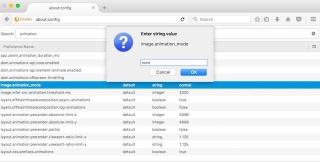
Анимированные GIF-файлы - лучший способ оживить статические изображения. Они передают сообщение и информацию легче и лучше по сравнению с различными форматами изображений (JPEG, PNG). Они интересны, забавны, могут быть понятными и бессмысленными одновременно. Самое лучшее в них - это то, как они общаются и используются. Но иногда они могут быть разрушительными и действительно надоедливыми. Мне лично не нравится, когда эти анимации воспроизводятся автоматически без разрешения. Кроме того, они потребляют много трафика, что приводит к более медленной загрузке страницы. Но хорошая новость заключается в том, что мы можем остановить автоматическое воспроизведение GIF из нашего веб-браузера. Итак, если вы не любите GIF-файлы, вы можете просто отключить их и ускорить загрузку страницы.
Вот как отключить автовоспроизведение GIF-файлов :
1. Отключите автоматическое воспроизведение GIF-файлов в Google Chrome.
Google Chrome - широко используемый браузер в мире. Его действительно легко использовать, а широкий выбор предлагаемых расширений делает его еще лучше. Расширения добавляют практичности Google Chrome, для этого мы снова воспользуемся расширением. Лучшее расширение, которое вы можете использовать, - это GIF Jam .
img src: beebom
Название говорит само за себя, оно будет отображать первый кадр любого GIF на веб-странице, но не позволит ему загрузиться. Это не означает, что вы не можете увидеть GIF, если хотите, просто отключив расширение и обновив страницу, вы можете просмотреть GIF.
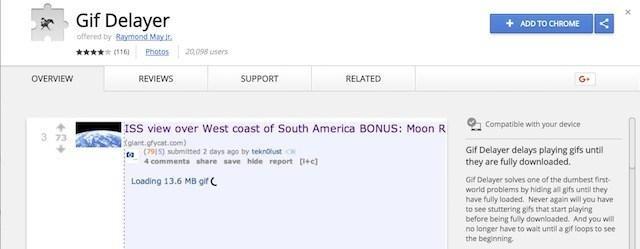
img src: beebom
Если у вас все в порядке с автоматическим воспроизведением GIF, но вы беспокоитесь о времени потоковой передачи, вы можете использовать альтернативное расширение для задержек GIF ( скачать ). Это расширение будет отображать GIF-файлы на веб-странице, когда они полностью загружены. Таким образом, вы можете увидеть полный GIF за один раз, не дожидаясь времени.
Также читайте: Как остановить автоматическое воспроизведение видео в Chrome, Firefox и Internet Explorer
2. Отключите автоматическое воспроизведение GIF-файлов в Mozilla Firefox.
Поскольку мы использовали расширение в Chrome, мы можем использовать надстройки в Firefox для той же цели. Вы можете скачать и установить расширение Toggle Animated GIFs ( скачать ).
С помощью этого расширения вы можете использовать сочетания клавиш для включения и отключения GIF. Нажмите одновременно клавиши Ctrl + M на текущей вкладке, чтобы воспроизвести или приостановить GIF. Чтобы перезапустить анимацию, нажмите Shift + M.
Чтобы навсегда отключить автоматическое воспроизведение GIF-файлов , вы можете изменить конфигурацию браузера.
Для этого выполните следующие действия:
img src: beebom
img src: beebom
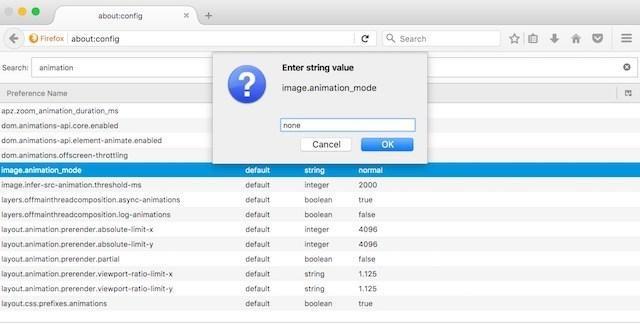
img src: beebom
Нажмите «ОК», и все GIF-файлы перестанут автоматически воспроизводиться. Чтобы восстановить настройки по умолчанию, замените текст «нет» на «нормально», как объяснялось ранее.
Читайте также: Отключите автовоспроизведение видео в Twitter и Facebook
3. Запретить автоматическое воспроизведение GIF-файлов в Opera.
Расширение есть не только в Chrome и Firefox, но и в Opera есть расширение, которое отключает автоматическое воспроизведение GIF-файлов. Это называется GIF-блокировщиком ( скачать ). После установки, чтобы включить / отключить, щелкните значок. После включения GIF-файлы на любой веб-странице будут заменены значком блокировщика GIF-файлов.
img src: beebom
Для просмотра GIF отключите расширение и перезагрузите страницу.
4. Отключите автоматическое воспроизведение GIF-файлов в Internet Explorer.
Вам не нужно устанавливать расширение, поскольку Internet Explorer имеет встроенную функцию. Чтобы включить его, щелкните меню «Инструменты», затем выберите «Свойства обозревателя».
img src: beebom
Здесь, в новом окне, перейдите на вкладку «Дополнительно», а затем прокрутите вниз до раздела «Мультимедиа» на панели «Настройки».
Теперь снимите флажок «Воспроизведение анимации на веб-страницах», это отключит автоматическое воспроизведение GIF-файлов.
Вам необходимо перезапустить Internet Explorer, чтобы изменения вступили в силу.
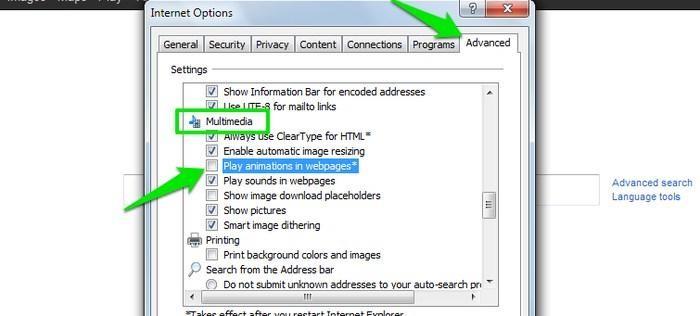
img src: beebom
Альтернативный способ - нажать клавишу «Esc».
Также читайте: Как остановить автоматическое воспроизведение видео в сети Facebook, iPhone и Android
5. Отключите автоматическое воспроизведение GIF-файлов в Safari (или нет!)
Обновление MacOS High Sierra сильно изменило браузер Safari, теперь вы можете блокировать видео, но это не останавливает автоматическое воспроизведение GIF-файлов. Чтобы их остановить, нужно установить расширение Deanimator ( скачать ). Но это старое расширение без каких-либо обновлений, поэтому вы можете попробовать и посмотреть, работает ли оно. Если это не сработает, то вам не повезло, потому что другого способа отключить автоматическое воспроизведение GIF-файлов в Safari нет.
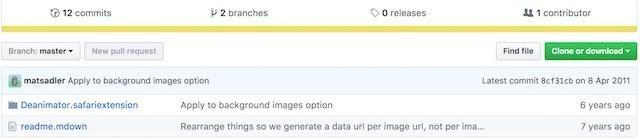
img src: beebom
Заворачивать
GIF-файлы действительно лучшее, что можно добавить к изображениям, чтобы они выглядели по-новому и привлекательно. Но чрезмерное использование чего-либо вредно, как и в случае с GIF-файлами. Поскольку они прерывают работу и посещение веб-страницы, необходимо отключить их автовоспроизведение. Это уменьшит время загрузки страницы, так как будет потребляться меньше данных. В настоящее время нет проверенного способа сделать это в браузерах Safari и Edge в Windows 10. Обсуждаемые расширения - удобный и быстрый способ отвлечься.
Узнайте, как добавить границы в Документы Google, включая создание рамок с помощью таблиц или изображений. Эффективные решения внутри!
Это полное руководство о том, как изменить тему, цвета и многое другое в Windows 11 для создания потрясающего рабочего стола.
iPhone завис на домашних критических оповещениях? В этом подробном руководстве мы перечислили различные обходные пути, которые вы можете использовать, чтобы исправить ошибку «Домой хочет отправить критические оповещения iPhone». Узнайте полезные советы и решения.
Zoom - популярная служба удаленного сотрудничества. Узнайте, как добавить изображение профиля вместо видео, чтобы улучшить свою конфиденциальность.
Откройте для себя эффективные стратегии получения баллов Microsoft Rewards. Зарабатывайте на поисках, играх и покупках!
Изучите эффективные методы решения неприятной проблемы с бесконечным экраном загрузки Skyrim, гарантируя более плавный и бесперебойный игровой процесс.
Я внезапно не могу работать со своим сенсорным экраном, на который жалуется HID. Я понятия не имею, что поразило мой компьютер. Если это вы, вот несколько исправлений.
Прочтите это полное руководство, чтобы узнать о полезных способах записи вебинаров в реальном времени на ПК. Мы поделились лучшим программным обеспечением для записи вебинаров, а также лучшими инструментами для записи экрана и видеозахвата для Windows 10, 8, 7.
Вы случайно нажали кнопку доверия во всплывающем окне, которое появляется после подключения вашего iPhone к компьютеру? Вы хотите отказаться от доверия этому компьютеру? Затем просто прочтите эту статью, чтобы узнать, как отменить доверие к компьютерам, которые вы ранее подключали к своему iPhone.
Хотите знать, как транслировать «Аквамен», даже если он недоступен для потоковой передачи в вашей стране? Читайте дальше, и к концу статьи вы сможете насладиться Акваменом.








